Cómo usar Google Maps para saber dónde estacionaste el auto
Siendo una de las aplicaciones más usadas por las personas en el mundo, Google Maps tiene funciones muy útiles, entre ellas la de ayudarte a ubicar el lugar donde estacionaste el auto

La nueva función de Google Maps estará disponible tanto para sistemas operativo Android como iOS Crédito: Deepanker Verma | Pixabay
Sin duda, Google Maps es una de las aplicaciones más útiles para el día a día. Además de darnos indicaciones para encontrar un determinado lugar hacia donde nos dirigimos o guiarnos en la búsqueda de estaciones de servicio donde podamos recargar la gasolina, mostrando incluso el precio actual en cada lugar, también puede ayudarnos en una de las situaciones más comunes: esos momentos en los cuales olvidamos donde hemos estacionado el auto. Según Betech, existe una forma muy sencilla de programar la aplicación para guardar toda la información relacionada con el lugar en donde te has estacionado:
1. Cuando hayas estacionado tu auto, abre la aplicación Google Maps y asegúrate de que esté marcando tu ubicación en ese momento.
2. Si ya tenías abierta la aplicación, será mucho más fácil porque solo tendrás que marcar el punto azul que delata tu ubicación. Esa acción desplegará un menú con algunas opciones entre las que encontrarás “marcar como lugar de estacionamiento”.
3. Al elegir esta alternativa, la aplicación marcará este lugar con la letra “P” (Parking) acompañada del mensaje “estacionaste cerca de aquí”.
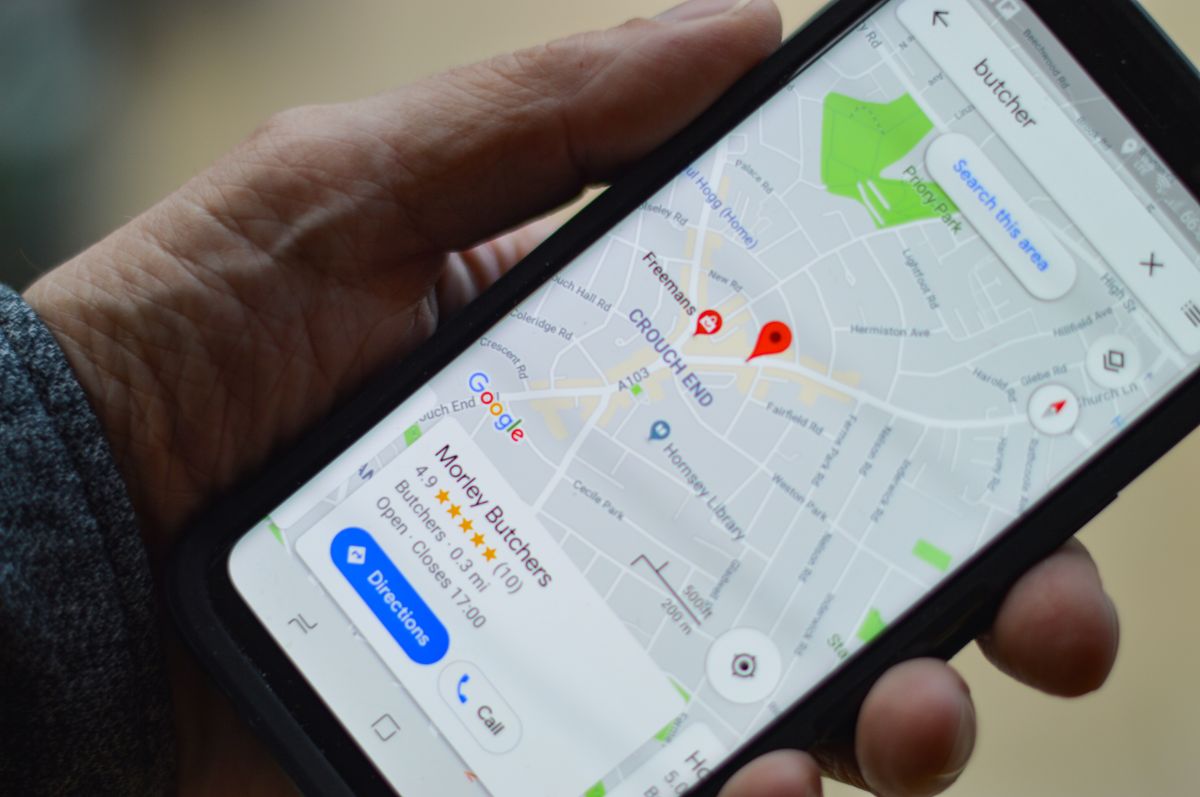
Además de guardar el lugar de estacionamiento, Google Maps te permite agregar mucha más información sobre ese sitio si haces lo siguiente:
1. Dirígete a la esquina inferior derecha de la pantalla y encontrarás el ícono de “Cómo llegar”.
2 .Al entrar en él, podrás ver la opción “estacionamiento guardado”.
3. Elige esa opción y se desplegará el menú correspondiente donde deberás elegir “Más información” para agregar notas o fotos que te permitan complementar la información que arrojará el mapa a tu regreso.
En caso de que te dirijas a un sitio usando Google Maps y desees encontrar un estacionamiento cerca, la aplicación también te permite hacerlo a través de algunas acciones diferentes:
1. En la barra de búsqueda, escribes el destino para que la aplicación lo localice.
2. Luego, te diriges a la esquina inferior derecha y presionas el ícono de “Cómo llegar”.
3. Cuando se despliegue el menú del sitio, con la información correspondiente, eliges “Pasos y más” y luego “Encontrar estacionamiento cerca”.
Luego que elijas la opción de estacionamiento que más te convenga, solo tienes que tocar la opción “Iniciar” para que la aplicación comience a darte las indicaciones de la mejor ruta para llegar a tu destino.
También te puede interesar: Lo que debes saber para que tu vehículo pase una prueba de emisiones





